Перегрев компьютера. Причины и их устранение. Решаем проблему перегрева процессора
– один из основных потребителей энергии в компьютере, а также один из самых горячих его компонентов. Поэтому он нуждается в постоянном отводе тепла. Если отвод тепла от процессора нарушается, то это сразу приводит к его нагреву. В этом материале мы расскажем о том, что делать если процессор компьютера греется выше .
Причина № 1. Процессор греется из-за пыли.
Если на вашем компьютере греется процессор и его температуры выходят за рамки нормы, то первое что стоит сделать, это очистить радиатор процессора от пыли. Для этого нужно полностью обесточить компьютер, снять боковую крышку и . Если у вас стандартный небольшой радиатор и он не сильно забит пылью, то его можно очистить, не снимая с процессора. Для этого можно воспользоваться кисточкой для рисования, ватной палочкой или сжатым воздухом.
Пыль в радиаторе процессора
Если же радиатор большой или он сильно забит пылью, то для полноценной очистки его придется снять с процессора.
Причина № 2. Процессор греется из-за проблем с вентилятором.
Вентилятор или кулер призван прогонять воздух через ребра радиатора и тем самым отводить от него тепло. Если вентилятор неисправен и не вращается, то это неизбежно приведет к повышению температуры процессора. Также вентилятор может быть полностью или частично заблокирован пылью или кабелями, которые болтаются внутри компьютерного корпуса.

Вентилятор процессора и провода
Для того чтобы проверить как работает вентилятор на процессоре, включите компьютер с открытой боковой крышкой и понаблюдайте за ним. Если вентилятор не вращается или что-то препятствует его нормально работе, то это нужно обязательно исправить.
Причина № 3. Процессор греется из-за плохого охлаждения компьютера.
Также причиной перегрева процессора может стать плохое охлаждение компьютера в целом. Для максимально эффективного охлаждения компьютера воздух в нем должен постоянно двигаться. Свежий прохладный воздух должен всасываться в корпус с передней, боковой и нижней стенки компьютерного корпуса, а горячий воздух должен выдуваться из корпуса через заднюю и верхнюю стенку. Такое движение воздуха наиболее оптимально и обеспечивает нормальное охлаждение всех компонентов.

Правильное охлаждения компьютера
Если в вашем компьютерном корпусе нет такой циркуляции или она слишком слабая, то это может приводить к тому, что система охлаждения процессора перестанет справляться с отводом тепла и процессор начнет существенно нагреваться. В этом случае нужно улучшить движение воздуха за счет установки дополнительных вентиляторов.
Причина № 4. Процессор греется из-за проблем с термопастой.
Пересохшая термопаста может приводить к существенному нагреву процессора даже в хорошо охлаждаемых компьютерных корпусах. Поэтому если вы все испробовали, но ваш процессор продолжает греться выше нормальных значений, то возможно вам стоит поменять термопасту.

Засохшая термопаста на радиаторе процессора
Для этого нужно снять систему охлаждения процессора, снять процессор, удалить старую засохшую термопасту, нанести на процессор свежую термопасту и собрать все обратно. Более подробно об этой процедуре вы можете почитать в нашей старой статье о .
Иногда случается, что после замены термопасты, либо без каких-либо видимых причин начинает сильно греться процессор. Подобное может приводить к самым неприятным последствиям, персональный компьютер начинает работать медленно. Особенно это сильно заметно при выполнении каких-либо операций, требующих большого количества ресурсов.
При первых же подозрениях на перегрев необходимо установить специальную диагностическую программу, получающую данные о температуре непосредственно с датчиков. Желательно выполнять мониторинг ЦП и если во время его работы температура выходит за допустимые границы, нужно в обязательном порядке принять меры.
Причины перегрева
Определить, почему перегревается центральный процессор, обычно не сложно. Так как имеется достаточно ограниченный перечень основных причин подобного явления.
Чаще всего возникновение нагрева связано с наличием некоторых важных факторов:
- запыленность кулера, радиатора;
- потерявшая свои теплопроводные качества термопаста;
- отсутствует нормальная вентиляция;
- вышли из строя конденсаторы на плате;
- выполнялся разгон ЦП.
Пыль
Одна из самых частых проблем, с которыми связан сильный нагрев любой детали ПК, не только ЦП – это обычная комнатная пыль. Работающий компьютер накапливает вокруг себя заряд, корпус представляет собой своего рода конденсатор. Возникает статическое электричество, оно и притягивает большое количество пыли, а также обычных волос. Все это забивается в решетку радиатора.

С течением времени количество пыли становится настолько большим, что начинает мешать нормальному отведению тепла. Как следствие – существенное возрастание температуры работы ЦП. В отдельных запущенных случаях он может прогревать до 100 градусов. Справиться с подобной неприятностью достаточно просто.
Неправильно нанесена или высохла термопаста
Причиной неудовлетворительного теплоотвода может стать неправильно нанесенная или же вовсе высохшая термопаста. Данный состав представляет собой вещество, располагающееся между внешней частью корпуса ЦП и специального радиатора. Он обладает очень высоким коэффициентом теплопроводности. Именно поэтому при утере им своих свойств, кристалл ЦП начинает сильно прогреваться.

Устранить подобное явление достаточно просто, но лучше всего вовсе не допускать его появление. Это позволит избежать различных неприятностей – произвольного выключения компьютера, а также перезапуска или просто банальной поломки из-за перегрева.
Отсутствие хорошей вентиляции
Практически все корпуса стационарных ПК или же ноутбуков снабжаются специальными решетками, через которые отводится естественным или же принудительным путем горячий воздух. Если по каким-то причинам этого не происходит, то могут возникнуть некоторые проблемы из-за перегрева.

Причинами подобного явления могут являться:
- остановка кулера, выполняющего принудительную вентиляцию;
- вентиляционные решетки и отверстия закрыты (неудачно расположен корпуса ПК или же просто забились пылью).
Проблемы в элементах (конденсаторах) на плате
Порой разобраться, в чем причина перегрева, достаточно просто. Необходимо лишь внимательно осмотреть электронные компоненты, расположенные на материнской плате. Часто повышение температурного режима вызывается выходом из строя конденсаторов. Определить их неисправность достаточно просто.

Рассматриваемые элементы, расположенные на материнке, выглядят как батончики на двух тонких ножках. С торцевого конца имеется крестик. Если присутствует вздутие, то, скорее всего, конденсатор собирается выйти из строя или уже сломался. В таком состоянии емкость его падает, и он начинает нагреваться. Как проверить, греется ли он: достаточно аккуратно потрогать его пальцем.
Разгон процессора
Очень часто многие пользователи практикуют разгон своего ПК. Суть данной операции заключается в увеличении тактовой частоты ЦП. Сделать это можно как через БИОС, так и при помощи специализированного программного обеспечения. Побочным эффектом подобного действия является повышение температуры работы процессора. Порой она сильно превышает допустимые пределы.
Видео: Процессор нагревается
Проверка температуры
Если обнаружены какие-либо признаки перегрева ПК, необходимо установить специальное приложение для проверки температуры.
Наиболее популярными утилитами данного типа сегодня являются следующие:
- Core Temp;
- Speed Fan;
- Real Temp;
- Hmonitor.
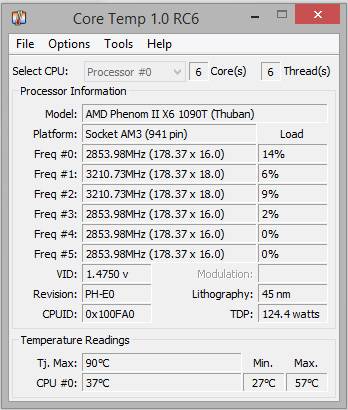
Очень важно помнить, что данные утилиты далеко не всегда отображают достоверную информацию.
Помимо них, для получения необходимых данных можно воспользоваться:
- гаджетами для ОС Windows;
- BIOS.
Операционная система Windows 7 оснащается специальными виджетами, которые обычно располагаются на рабочем столе. Один из них представляет собой датчик, которые отображает рабочую температуру ЦП, а также его загрузку. В большинстве случаев получаемая таким путем информация достоверна.
Точнее всего сможет отобразить действительную температуру только БИОС. Необходимо просто зайти в соответствующий раздел. Кроме того, обычно неподалеку присутствуют аналогичные данные касательно материнской платы. Но следует помнить – датчик также иногда может врать. Подобные устройства имеют свойство выходить из строя.
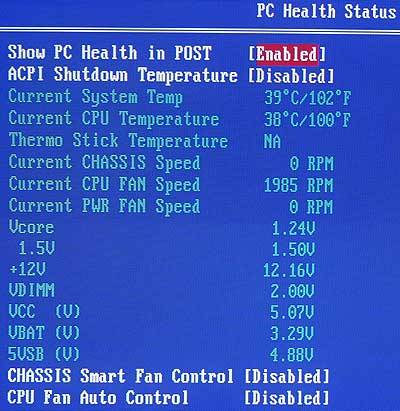
Что делать, если процессор нагрелся
Чтобы сделать режим работы ПК нормальным, избегнуть даже вероятности перегрева, необходимо принять ряд соответствующих мер.
Они избавят пользователя от возникновения различных глюков, произвольных рестартов и выключений:
- очистка от пыли;
- установка дополнительного охлаждения;
- замена термопасты;
- замена электронных компонентов на материнке.
Чистка пыли
Стационарный компьютер, установленный в обычной комнате на полу или даже на столе, собирает очень большое количество пыли.
Чтобы осуществить процесс очистки, потребуется следующие предметы:

При помощи специальных крестовых отверток следует разобрать корпус ПК и осмотреть радиатор охлаждения ЦП. Чаще всего он располагается под кулером, который также крепится болтами.
Процесс очистки выполняется следующим образом:

Лучше всего для очистки использовать бытовой пылесос, а не USB. Так как последний, зачастую, обладает недостаточной мощностью, и уборка им осуществляется достаточно долго. Что не очень удобно.
Ставим дополнительное охлаждение
Проблему с перегревом можно разрешить путем установки дополнительного охлаждения. Сегодня в большинстве компьютерных магазинов можно без каких-либо затруднений докупить необходимые для этого девайсы. Процесс установки чаще всего проблем не вызывает.
Большинство современных корпусов имеет посадочные места специально для монтажа дополнительных кулеров. При недостаточном охлаждении можно просто установить ещё один вентилятор. Чаще всего специальное вентиляционное отверстие для этого присутствует в торцевой части корпуса, под блоком питания. Для крепления потребуется только 2-4 самореза или винта, отвертка.

Имеется один важный момент – необходимо сделать так, чтобы кулер БП и дополнительный работали в противофазе. То есть один из вентиляторов должен воздух втягивать, а другой выбрасывать наружу. Такая система наиболее эффективно осуществляет отвод тепла из системного блока и непосредственно самого процессора.
Меняем термопасту
При долгой интенсивной эксплуатации ПК в большинстве случаев термопаста теряет свои свойства и требуется её замена.
Данный процесс выполняется следующим образом:

В магазинах присутствует достаточно большой выбор различных термопаст. Компромиссным вариантом цена/качество является АлСил-3 – состав отечественного производства. Также можно воспользоваться брендовыми пастами.

Замена элементов
Если на материнской платы обнаружены вздувшиеся конденсаторы, то можно попробовать их перепаять.
Для этого потребуется :

Замена элементов выполняется следующим образом:
- при помощи фена следует прогреть элемент;
- пинцетом конденсатор вынимается;
- расплавив припой ещё раз, следует установить новый конденсатор – соблюдая при этом полярность.
Необходимо в обязательном порядке постоянно осуществлять мониторинг температуры центрального процессора. И принимать соответствующие меры при появлении неисправностей. В противном случае велика вероятность полного выхода из строя ЦП.
Ситуация следующая. Я созрел на апгрейд, воспользовался акцией в компьютерном магазине, взял много всего в рассрочку. В том числе:
- материнская плата ASUS Socket-AM3+ SABERTOOTH 990FX
- процессор AMD FX-8150 3.6GHz 16Mb DDR3-1866 Socket-AM3+ OEM
- видеокарта GigaByte GeForce GTX 670 2048MB 256bit GDDR5
Осталось со старой конфигурации:
- Кулер IceHammer IH-4500 (Al+Cu, основание-медь, 1000-2000rpm 15-25dBA)
- память 2 * Patriot PC3-12800 / DDR-III / 4Gb / 1600MHz
Новая конфигурация собрана и запущена. Делаю это не в первый раз, поэтому все произошло довольно быстро и относительно профессионально. Проводки укладывать в корпусе – целое искусство, поэтому с каждой попыткой становлюсь все более умелым. Казалось бы, пора бахать об системник бутылку шампанского, благо из хорошего материала и выдержит удар. Но не тут-то было. Есть у меня привычка (и это правильно) при каждом собранном ПК запускать тест температуры. Неважно где – BIOS это или уже установленная система. Время замера, шум от вентиляторов, запуск “тяжелых” приложений и показания термодатчика многое могут рассказать о нашей сборке. Причем в который раз убеждаюсь, как же все-таки дешевые готовые сборки с магазинов в этом отношении плохи.
Но не будем отвлекаться. В общем, температура моего процессора какая-то подозрительно странная:
Для процессоров AMD старого поколения температура в 60-70 градусов – в порядке вещей. Но у нас век нанотехнологий, поэтому такие температуры уже считаются огромными. На скриншоте программы HWMonitor64bit вы видите, что температура процессора достигла 47. Казалось бы ничего такого, но ведь это практически простой компьютера. Недолго думая, я запустил стресс-тест процессора AIDA64. К сожалению, не сохранился снимок того процесса, но поверьте мне на слово – за 20 минут температура поднялась и продолжала расти после 57 градусов. При этом в ручном регуляторе оборотов вентилятора на IceHammer IH-4500 я выставил темп чуть больше: с 950 до 1250 оборотов. Больше делать обороты я не захотел, т.к. появляется шум. У меня процессор не разогнанный, поэтому увеличивать темп вращения не буду из принципа. Исходя из описания моего процессора на сайте производителя ясно, что критическая температура +61 градус. Далее тест остановил и начал думать и писать на форумы .
Размышление над решением
Итак, есть процессор, который по определению не должен сильно греться. Есть кулер, который не high-end продукт, но все же имеет 5 тепловых трубок, огромный радиатор с тихим вентилятором. Напрашивается несколько вариантов:
- Плохая термопаста. Не помню модель, но кажется, я ставил на простенькую CoolerMaster, которая была в комплекте с каким-то старым кулером. Я всегда пренебрегал термопастой, считая что она большой роли не играет. Той, что идет в комплекте, будет предостаточно. В большинстве случаев так и есть. Но в моем случае ее не было, поэтому намазал той, что была под рукой. Будем менять термопасту .
- Плохо закрепил сам кулер к материнской плате. Очень может быть, далее вы увидете, что так оно и было. Проверим крепление .
- Слабый кулер. Это маловероятно, но я “созрел” на покупку нового, тем более IceHammer мне пригодится для старой системы. Купим и поставим новый.
Дано
Помните уроки химии? Вот и мы сейчас пишем условия задачи. Есть системный блок:
Охлаждение в корпусе настроено более-менее. Вертушки стоят везде: сзади 1шт на 120 мм, сзади на боковой стороне 2 штуки на 92 мм, 1 шт на 92 мм спереди на боковой стенке:
… который соединяется со специальным переходничком для уменьшения оборотов:
Наша задача состоит в том, чтобы заменить кулер. Сейчас все выглядит следующим образом:
Всегда все хорошие и мощные кулеры ставятся путем полного раскручивания материнской платы. Родные крепления, которые стоят на материнской плате, откручиваются и ставятся идущие в комплекте с кулером. Чтобы это все проделать, необходимо извлечь материнскую плату из корпуса. Для этого освобождаем ее от “груза”: вытаскиваем железяки и различные кабеля.
После того, как я снял всю конструкцию, начинаю смотреть. Проверяем крепления, второй пункт моих догадок. Снизу все вроде как нормально. Красные прокладки создают эффект герметичности. Вроде как все пока нормально:
Смотрю вид спереди. Зазоров не наблюдаю. Кажется, что тоже все нормально:
Зато с другой стороны появляется такой вид:
Вот она где собака зарыта. Теперь складывается общая картина: при установке новой платформы я совершил ошибку. А именно, не проверил герметичность конструкции. Т.е. площадка, на которой стоит кулер с одной стороны была чуть выше, чем с другой. Вследствие чего возник микрозазор, который влиял на температуру процессора. Снимаю всю конструкцию.
Замена кулера
Раз уж решил сменить кулер, задаю вопрос на форуме . Предложений много. Почти все отсеиваются из-за того, что многих кулеров просто нет в наличии. Тяжелый оказывается труд – поиск оптимального кулера. Немного урезан бюджет. В результате приватной беседы с Диким Гоблином , останавливаю взор на Deepcool Frostwin .
Обычная коробочка, ничего примечательного. Внутри термопаста (маркировку не смог прочитать) и набор всяческих креплений, среди которых есть AM2/AM3. Так же есть инструкция.
Как мы видим, на кулере всего 4 тепловые трубки против 5 на бывшем IceHammer. Чтож, сделаем ставку на новую радиаторную систему, включая 2 тихих кулера.
Далее дело техники. Собираем все по инструкции. Кстати, собирать легче, чем на старом. Многое предусмотрено для удобства пользователя. Термопасту я нанес ту, которая шла в комплекте. Хотя надо было подстраховаться и прикупить более лучшую. Но разгонять в ближайшее время я не собираюсь, поэтому ее должно хватить с лихвой. Данная процедура не заняла много времени. Получаем на выходе:
Размеры получились внушительные:
Компьютер почти в сборе. Иными словами, апгрейд завершен.
Тестирование новой системы охлаждения.
Первым делом запускаю стресс-тест. Гоняю 20 минут. Получаем такие результаты:
Выводы
Если температура процессора вашего компьютера близка к , то это означает, что возникли какие-то проблемы с охлаждением и нужно срочно принять меры по устранению причин перегрева процессора.
Для большинства современных процессоров критическая температура находится в пределах 70ºС, хотя НЕОБХОДИМО о вашей модели процессора на сайте производителя, так как есть процессоры с критической температурой и в 100ºС.
При достижении критической температуры наблюдается достаточно резкое снижение производительности компьютера (срабатывает ) и если не предпринять меры, то повышение температуры приведет к перезагрузке или отключению компьютера.
Для того чтобы предотвратить перегрев процессора, следует за его температурой. Я не имею в виду, что вам нужно будет каждый час или каждый день проверять имеет место перегрев процессора или нет. Достаточно раз в месяц заглядывать в одну из и проконтролировать его текущее состояние.
Разумеется, не имеет смысла контролировать температуру процессора сразу после включения компьютера. Это лучше всего делать в перерывах между работой, то есть тогда, когда процессор получает достаточную нагрузку.
Но из-за чего может случиться перегрев процессора?
Этому есть множество причин, и наиболее вероятные я перечислил ниже:
1. Неисправный вентилятор системы охлаждения процессора.
На любой современный процессор устанавливается система охлаждения в виде металлического радиатора с вентилятором.

Если вы слышите посторонний шум или гул, который издает вентилятор процессора, то скорее всего пришла пора его заменить. Со временем механизм вентилятора может «разболтаться», что может привести к застопориванию вентилятора. У меня был такой случай на ноутбуке. В результате процессор очень быстро нагревался и компьютер перегружался.
Многие пользователи при покупке компьютера незаслуженно экономят на системе охлаждения процессора, так как действительно хорошие системы стоят достаточно дорого. Производителей систем охлаждения существует очень много, но я бы рекомендовал при покупке ориентироваться на известных и хорошо себя зарекомендовавших фирмах, таких как, например, Zalman .
2. Пыль на вентиляторе и радиаторе.
Вентилятор в системе охлаждения процессора работает как пылесос – отводя воздух от ребристой поверхности радиатора, он одновременно засасывает туда пыль, находящуюся внутри корпуса компьютера. Со временем радиатор может забиться пылью очень сильно и просто перестанет выполнять свои функции.
Для примера скажу, что как-то мне довелось разбирать компьютер, который находился почти пять лет в достаточно чистом (не пыльном) помещении и на радиаторе было то, что вы видите на фото ниже. При этом вентилятор работал без лишних звуков, просто температура процессора стала выше, чем раньше.

3. Старая термопаста
Между корпусом процессора и радиатором системы охлаждения наносится специальная термопаста, которая позволяет наилучшим образом передавать тепло с корпуса на радиатор. Вполне вероятно, что старая термопаста может привести к плохому теплообмену, что вызовет перегрев процессора.
Справедливости ради должен сказать, что ни разу не сталкивался с ситуацией, когда причиной перегрева была бы термопаста. Возможно, это связано с тем, что когда решается проблема перегрева процессора, и для чистки с процессора снимается система охлаждения, то и термопаста меняется автоматически. Поэтому после устранения проблемы нельзя со 100%-ой уверенностью сказать, в чем была причина – в термопасте или запыленности радиатора.
4. Плохое охлаждение системного блока
Я незаслуженно эту причину поставил на последнее место, хотя в подавляющем большинстве случаев именно она и приводит к проблеме перегрева как процессора, так и других компонентов системного блока.
Причин плохого охлаждения системного блока может быть также несколько.
Одна из основных причин – это недостаточно просторный корпус. Например, в начале 2000-х годов, когда компания AMD еще не сильно заботилась о защите процессоров от перегрева и некоторые умельцы даже умудрялись приготовить яичницу на процессорах AMD, мой рабочий компьютер (графическая двухпроцессорная станция), однажды жарким летним днем просто вышла из строя. Причина – сгорел один из процессоров из-за плохой циркуляции воздуха внутри корпуса.
Очень часто в корпуса устанавливают дополнительные вентиляторы: один на забор воздуха и один или два для удаления воздуха из корпуса.

Для достаточно мощных и производительных компьютеров эта мера оправдана. Для большинства домашних компьютеров (игровые не в счет) достаточно иметь просторный корпус. Правда тут появляется еще одна причина плохого охлаждения – местоположение системного блока.
Если у вас системный блок компьютера стоит в углу, да еще и около батареи, то не сложно ожидать перегрева. Также желательно, чтобы системный блок не стоял вплотную к стене, перекрывая тем самым вентиляционные отверстия на корпусе.
Не забывайте, что и в блоке питания компьютера есть вентиляторы охлаждения, а перегрев блока питания тоже ничего хорошего не сулит.
Самый лучший вариант размещения системного блока – это специальная ниша, которая есть в компьютерных столах.

В такой нише обычно достаточно места для того, чтобы воздух циркулировал и свободно попадал как внутрь системного блока, так и выходил из него.
Сколько информации переработал я примерно с таким поисковым запросом, наверно тысячу страниц.
Процессор AMD Athlon 64 X2
материнская плата: MSI K9N Ultra (MS-7250 v2), сокет AM2, память DDR2.
C наступлением лета начал греться и при 70 градусах срабатывала защита и комп выключался, сначала на тяжелых играх, под конец даже при интернет-сефинге. Сколько ни задавал вопрос почему это происходит в основном три ответа:
1) ставь кулер мощнее
2) пропылесось
3) замени термопасту, причем мажь не сильно тонким и не толстым слоем
На мои возражения, что компьютеру несколько лет и этого кулера всегда было достаточно, ответа практически не было, внутри ни пылинки, термопасту пенял раз 10. Кулер советовали купить серьезный, например Ice Hammer, действительно внушает, цены от 1000 руб.
Были и такие версии:
4) перегревается от активности вирусов (пробовал сканировать антивирусом, но во время сканирования проц нагревался и выключался комп );
5) полетел датчик температуры на процессоре, решение только в улучшении охлаждения или замена процессора;
6) прогнулась материнская плата, из-за чего радиатор кулера неплотно прижимается к процессору и принимает тепло;
7) процессор начинает греться если гнулись его лапки-контакты (да, было дело);
8) «не справляется южный мост» (потрогал южный мост и офигел - он горячий, аж палец обжигает. Прикрутил к нему вентилятор от старого кулера процессора, радиатор южного моста стал холодный, но компьютер все равно выключался от перегрева процессора);
9) читая форум про какую-то материнскую плату и перегрев процессора AMD на ней, обнаружил такое решение перегрева - под процессор положить картон по краям таким образом он приподнимется и плонее прижмется к радиатору, т.е. со временем материнская плата могла под процессором прогибаться и кулер неплотно прижимался (сделал так на моем компе, не помогло);
10) почитал форум оверлокеров по платам MSI, оказывается у моей мат.платы могут быть проблемы с копированием больших файлов и при подключении винчесторов к IDE-разъему - при этом компьютер выключается (надо сказать на своем компе я такое не заметил, но последовал рекомендациям по устранению бага - изменил настройки БИОС и хотел перепаять кондер С565, но не нашел его);
11) между крышкой процессора и кристаллом образовался зазор, нужно снять крышку процессора и положить радиатор кулера прямо на кристалл (жесть, конечно)
Купил специальную POST-карту для диагностики материнских плат, POST-карта ошибок не показала.
После многих других способов устранить проблему я решил вскрыть процессор, тем более у меня были сомнения в его состоянии и я не боялся его сломать окончательно. Крышка процессора приклеена очень крепко на резиновый герметик, при вскрытии два элемента под крышкой были мною раздавлены… Пришлось искать новый б/у процессор (такие процессоры уже не выпускаются)...
Выяснил, в сокет AM2 можно вставить процессор сокета АМ3 (следующее поколение) и в большинстве случаев он должен работать правда не в полную силу, я конечно обрадовался т.к. это возможность сделать поэтапный апгрейд, но как оказалось MSI не написала БИОС с поддержкой АМ3 и все его клиенты обламываются (не хочу больше MSI, почему другие платы это могут, а плата MSI нет?).
Ну что ж, с покупкой процессора А3 вышел облом, пришлось купить б/у АМ2, купил по-мощнее.
Поставил его и опечалился - он тоже греется и комп выключается, достали....
Все зря, мат. плату наверно надо менять, а может сначала купить мощный кулер? Слабо верится что поможет т.к. процессор греется как утюг… отнесу-ка на диагностику в сервис, что там скажут.
И тут я вспомнил про программы оптимизации работы ядер двухядерного процессора Атлон, якобы они улучшаю его работу. В интернете нашел 2 подобные программы: «AMDcpuv1.3.2.6.exe» и «AMD Dual - Core Optimizer v 9.0.333.0.exe».
Установил сразу обе и случилось ЧУДО!!! Температура процессора стала падать, упала сразу на 20 градусов. БЕЗ ЗАМЕНЫ КУЛЕРА!!! Сейчас температура держится 30-40 градусов, во время игр - 53!!!
Вот так бывает, устранить проблему перегрева помог софт, а не хард.
PS: крышка процессора оказалась добротной медной пластиной, прижата к кристаллу была хорошо, термопаста присутствовала. Смысла вскрывать процессор не вижу и не советую этого делать. Теперь из крышки можно сделать брелок.
Вот так выглядит процессор в разобранном виде:








